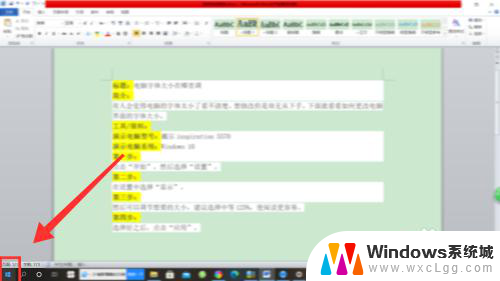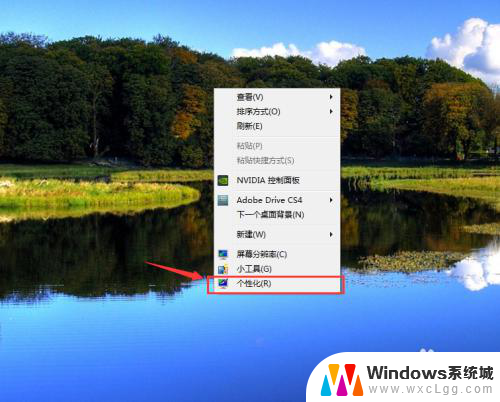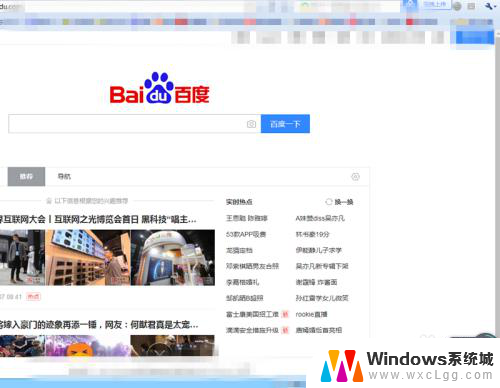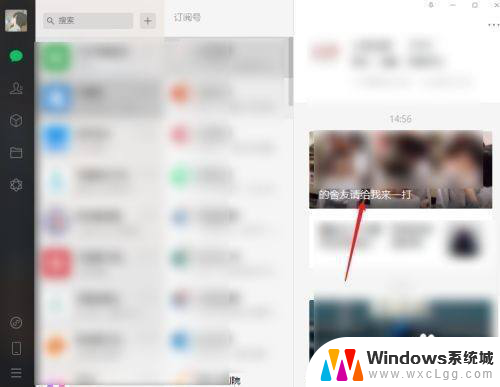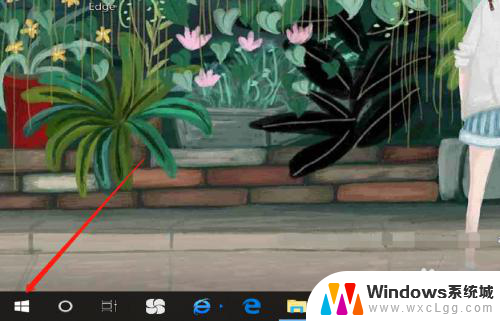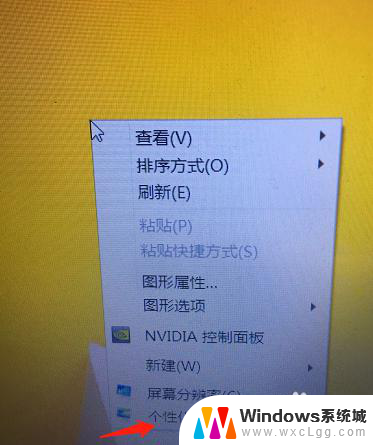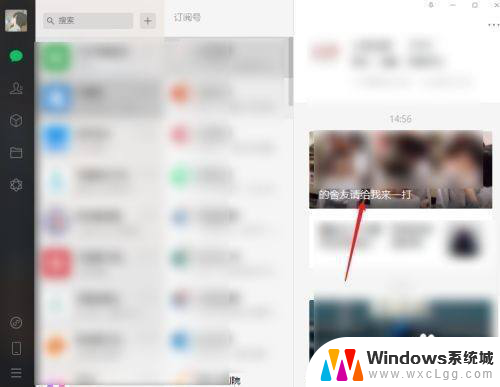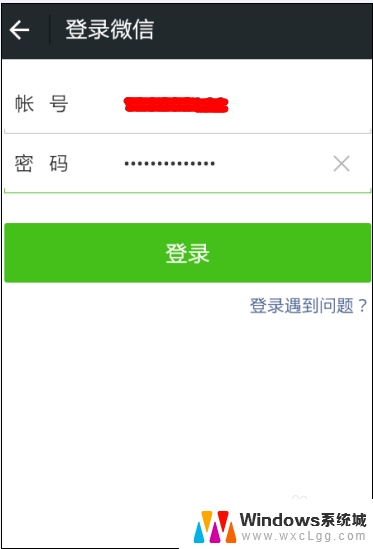电脑里面的字体大小怎么调 电脑字体如何调大
更新时间:2023-10-22 17:55:16作者:xtyang
电脑里面的字体大小怎么调,随着电脑在我们日常生活中的普及和使用,字体大小的调整成为了很多人关注的问题,有时候我们可能会发现在电脑上看文字时感觉有些吃力,尤其是对于年长者来说。如何调整电脑字体的大小呢?电脑字体的调整非常简单,只需要几个简单的步骤就可以完成。在本文中我们将介绍一些常见的调整电脑字体大小的方法,帮助大家更好地享受电脑带来的便利。
操作方法:
1.在电脑桌面上,选择【开始】进入。
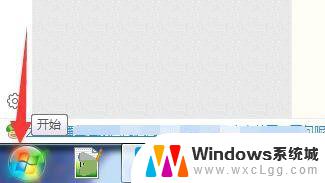
2.在“开始”弹出下拉选框中,选择【控制面板】进入。
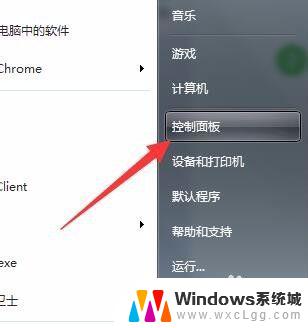
3.在“控制面板”弹窗中,选择【显示】进入。
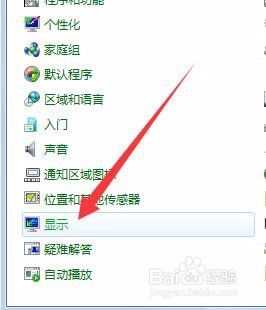
4.在“显示”弹窗中,选择【设置自定义文本大小(DPI)】进入。
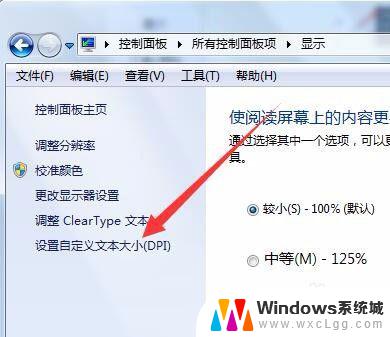
5.在“自定义DPI设置”弹框中,“缩放为正常大小的百分比”选中【125%】。选择【确定】进入。
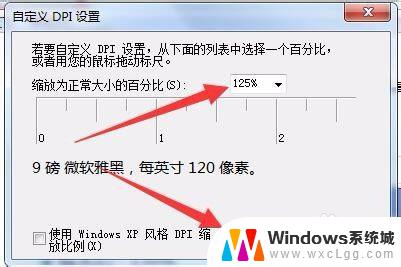
6.在“显示”弹窗中,选择【应用】进入。
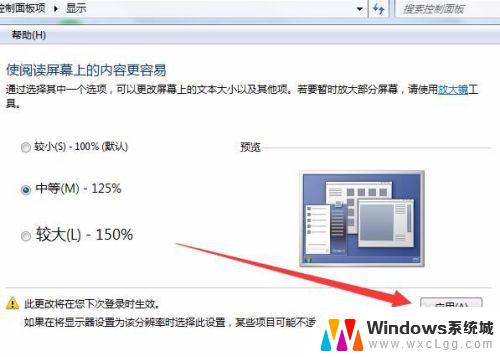
7.在“您必须注销计算机才能应用这些更改”弹框中,选择【立即注销】完成。
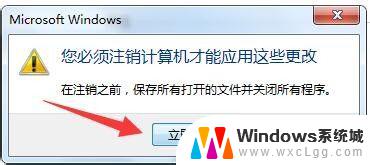
以上是关于如何调整电脑字体大小的全部内容,有遇到相同问题的用户可以参考本文介绍的步骤进行修复,希望这篇文章对大家有所帮助。